Selembar – Jika kamu menggunakan browser Google Chrome baik itu di Komputer atau Ponsel, kamu bisa export password Google Chrome yang kamu simpan dalam format CSV. Jika kamu belum tahu caranya, yuk simak ulasan lengkapnya di bawah ini.
Google Chrome menyediakan fitur standar pengelola password dengan isi otomatis yang ditautkan dan disinkronkan ke akun Google. Salah satu hal menariknya adalah password Google Chrome bisa terintegrasi dengan Ponsel Android. Selama kamu masuk menggunakan akun yang sama, semua Passwordmu selalu siap digunakan.
Belum lagi, fitur Login otomatis yang tersedia di Google Chrome dan Ponsel yang cukup berguna dalam banyak hal. Bahkan banyak orang menggunakan pengelola password Google Chrome untuk hal ini saja.
Apabila kamu kurang puas dengan pengelola password di Google Chrome atau kamu ingin membuat Backup tambahan semua password yang ada di Google Chrome, kamu bisa export password Google Chrome yang ada di komputer atau Ponselmu.
Jika kamu belum tahu cara Export password di Google Chrome, kamu bisa mengikuti langkah-langkahnya berikut ini.
2 Cara Mudah Export Password Google Chrome

Fitur export password di Google Chrome tersedia di versi desktop ataupun mobile. Jadi kamu bisa mengikuti tutorialnya sesuai dengan yang kamu butuhkan.
1. Cara Ekspor Sandi Google Chrome di Komputer
Bagi kamu yang ingin mengekspor password Google Chrome di komputer atau laptop, berikut langkah-langkahnya:
- Pertama, buka Browser Google Chrome
- Kemudian klik menu tiga titik, yang letaknya ada di sudut kanan atas.
- Selanjutnya pilih Setelan atau Settings
- Lalu pada halaman Setelan kamu pilih tab Isi-Otomatis
- Kemudian pada bagian Isi-Otomatis kamu pilih Sandi, nanti akan muncul daftar sandi yang kamu simpan pada Google Chrome dan beberapa opsi lainnya.
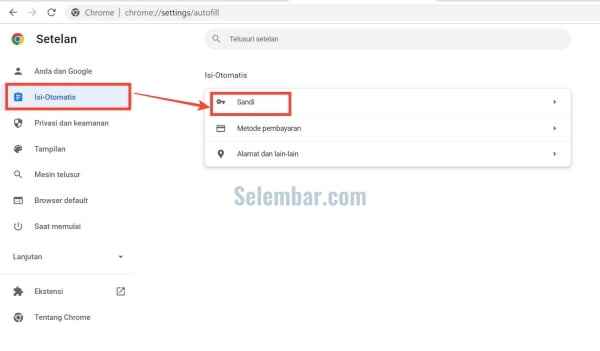
- Lalu pada bagian sandi kamu klik tiga titik yang ada diatas daftar sandi dan pilih opsi Export Sandi.
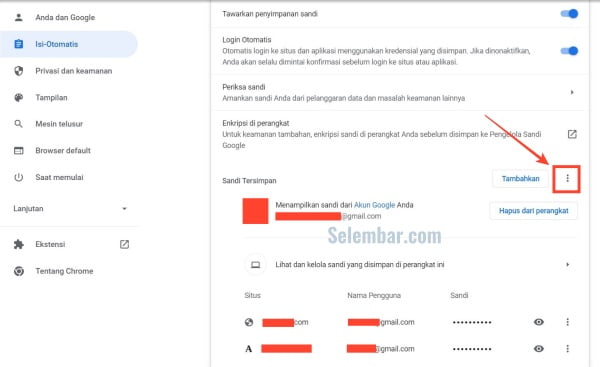
- Nanti akan muncul pop-up konfirmasi, kamu klik saja Export Sandi.
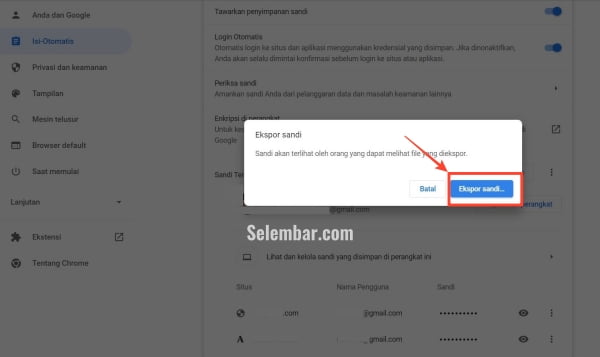
- Untuk keamanan Google Chrome akan meminta autentikasi menggunakan sandi, pin, sidik jari atau keamanan lainnya untuk membuka komputer Windows-mu untuk melanjutkannya.
- Terakhir kamu tinggal memilih lokasi penyimpanan sandi yang di Export dan klik Simpan.
2. Cara Ekspor Sandi Google Chrome di Ponsel
Selain mengekspor password Google Chrome yang ada di komputer, kamu juga bisa mengekspor password Google Chrome yang ada di ponselmu, Berikut langkah-langkahnya.
- Pertama-tama buka aplikasi Google Chrome yang ada di ponselmu
- Kemudian buka menu tiga titik yang ada di pojok kanan atas dan pilih Setelan
- Jika sudah terbuka, kemudian kamu pilih Sandi
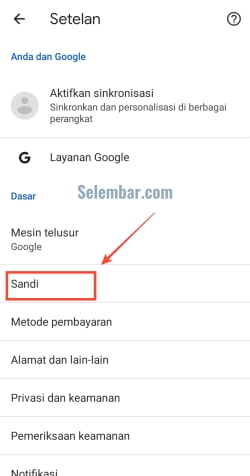
- Selanjutnya pada halaman sandi, kamu tekan menu tiga titik yang ada di pojok kanan atas. Nanti akan muncul pilihan Ekspor Sandi. Untuk keamanan nanti kamu disuruh untuk memasukkan kode keamanan yang kamu gunakan di ponselmu, bisa Sandi, pin, sidik jari atau keamanan lainnya yang kamu gunakan.
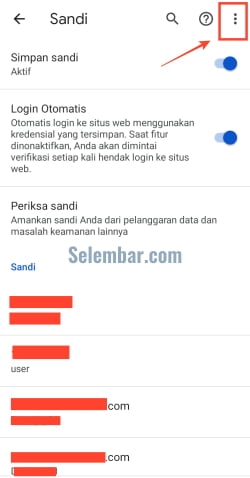
- Jika kamu sudah memasukkan kode keamanan, akan muncul Pop-Up Konfirmasi, kamu klik saja Ekspor Sandi untuk melanjutkan.
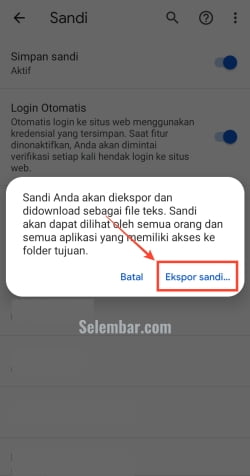
- Kamu bisa memilih hasil Export tersebut dikirim kemana, bisa Email, WhatsApp, Telegram atau yang lainnya.
Nah itulah cara export password Google Chrome di komputer dan ponsel. Bagaimana mudah bukan? sekarang kamu bisa mengekspor password yang kamu simpan di Google Chrome sebagai backup cadangan atau keperluan lainnya.
Demi keamanan sebaiknya kamu jangan membagikan file tersebut kepada siapapun, karena password dalam file CSV siapapun dapat melihatnya asalkan mereka memiliki aksesnya. Semoga apa yang sudah disampaikan di atas bisa bermanfaat. Selamat mencoba